AI-opskrifter
Hvad er AI-opskrifter?
AI-opskrifter bruger kraften i generativ AI til at skabe en hel padlet baseret på din beskrivelse. Den bliver løbende opdateret, efterhånden som vi ser, hvordan folk bruger den. Denne vejledning har til formål at hjælpe dig med at forstå, hvordan du bruger denne funktion mest effektivt.
Du skal bruge en AI-opskrift til at generere en indledende padlet og derefter opdatere eller tilføje det, du har brug for til at lægge sidste hånd på den. Behandl AI-genereret indhold som en foreløbig ressource, ikke det ultimative svar, og følg altid din uddannelsesinstitutions retningslinjer.
Vi tilbyder en række forskellige AI-opskrifter, herunder
- Diskussionsfora
- Lektionsplaner
- Kriterier
- Skaber af klasseaktiviteter
- + Og meget mere!
Disse forskellige opskrifter har brugerdefinerede input som 'klasse ', 'emne' og 'fag', der vil guide dig gennem den bedste måde at bede AI om at bygge din padlet.
Hvem har adgang?
Konti | Roller, der har adgang | Roller, der ikke har adgang |
Individuelle konti (Neon/Guld/Platin) |
|
|
Team Guld |
| |
Klasseværelse |
|
|
Padlet til skoler |
|
|
Opret ved hjælp af AI-opskrifter
Klik på knappen + Lav øverst på dit dashboard. Vælg en opskrift under afsnittet " AI-opskrifter ", og begynd at lave mad!
Klik på rullemenuen øverst for nemt at skifte mellem AI-opskrifter. Hvis du f.eks. klikker på Timeline of events, vil panelet vise dig eksempler på emner, der kan give dig ideer. Du kan vælge at bruge disse muligheder eller lave dine egne!
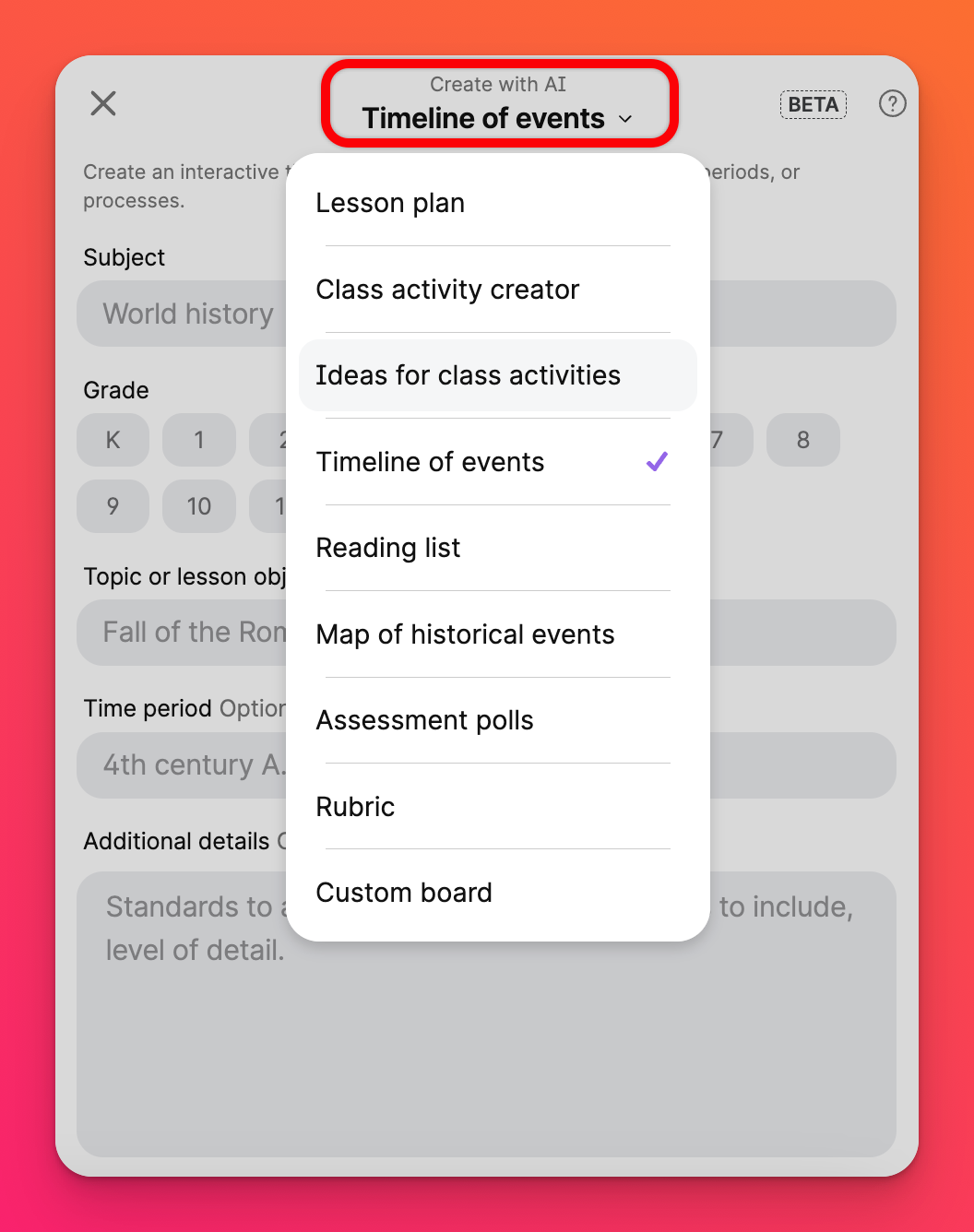
Når du er færdig med detaljerne, skal du klikke på Opret og se ✨ magien ✨ ske!
Tips til at lave effektive prompts
Kvaliteten af den genererede padlet hænger som regel sammen med, hvor beskrivende din prompt er. Dette er kendt som "prompt engineering". Her er nogle tips til at få de bedste resultater:
- Beskriv klart og tydeligt, hvad du ønsker, og undgå tvetydighed.
- Hvis resultatet ikke er helt, som du ønskede, så find på en anden måde at formulere det på, og prøv igen.
- For Custom board skal du opdatere tekstfeltet "I am a..." for at ændre den stemme, som padletten er skrevet med. For eksempel: "Engelsk adelskvinde fra den victorianske æra."
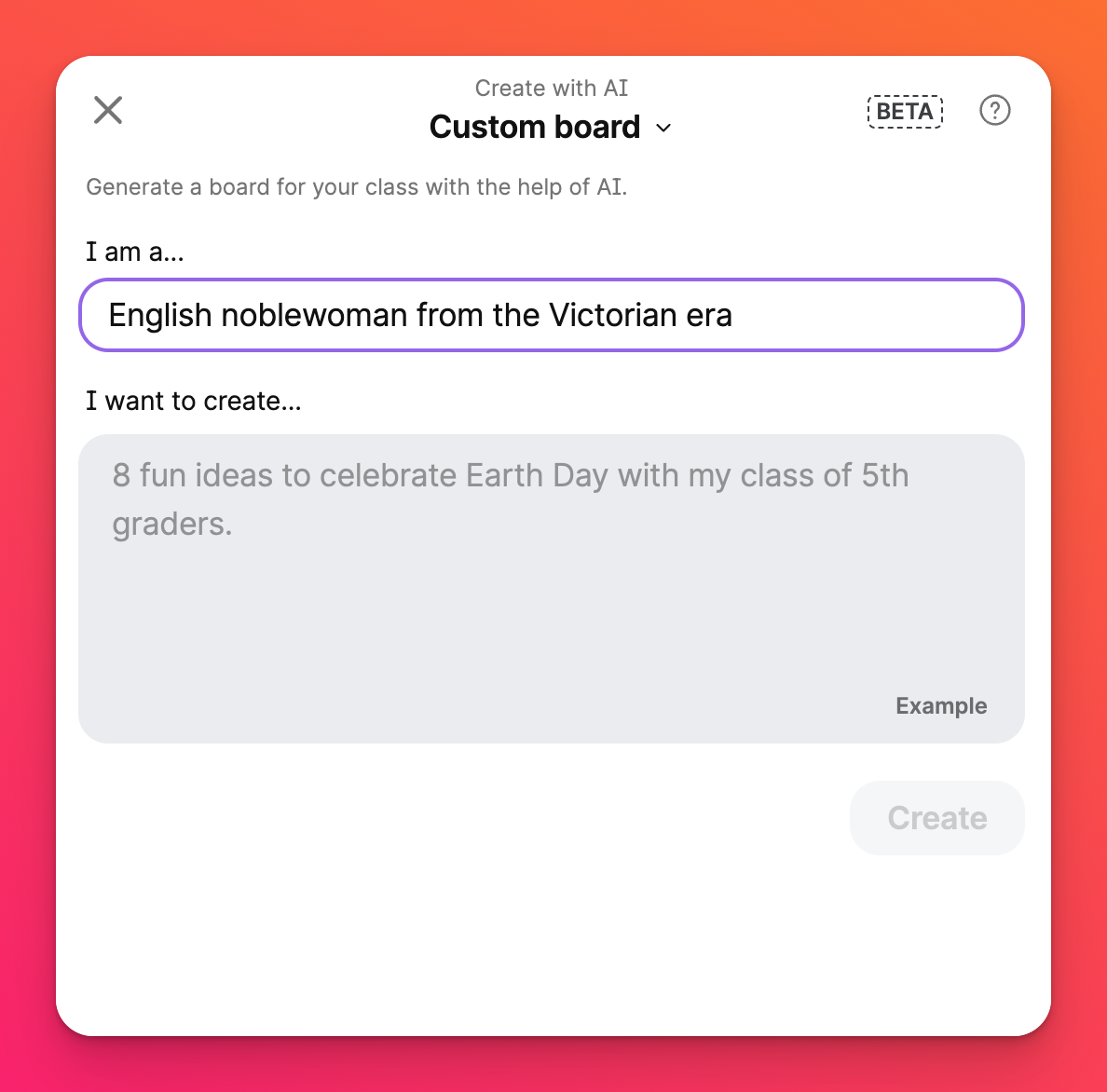
Eksempler på AI-opskrifter
Diskussionsforum
En af vores mest populære AI-opskrifter er vores diskussionsforum.
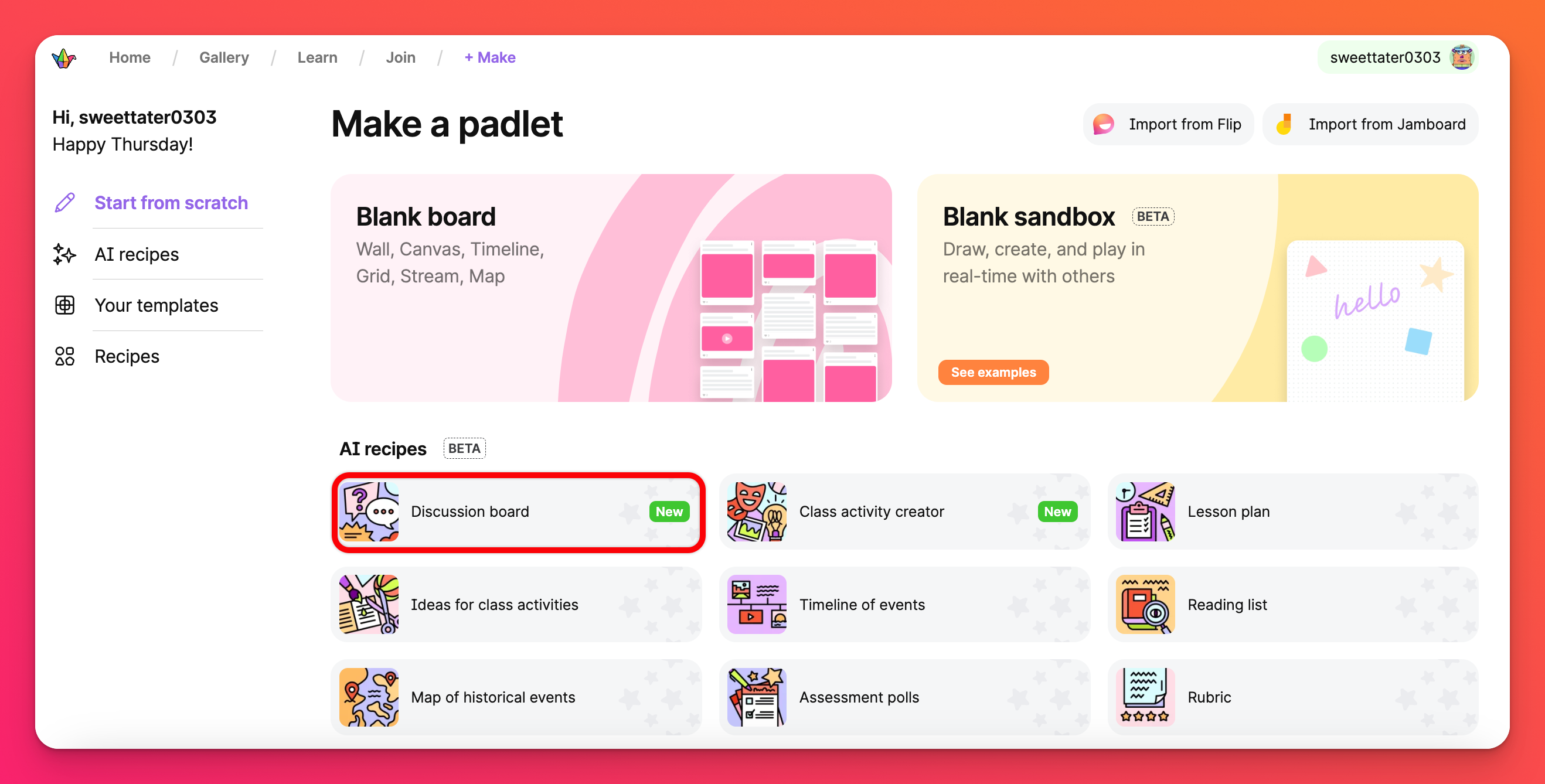
Klik på Discussion board for at indtaste et emne og generere diskussionsidéer og eksempler på indlæg. Du kan endda generere alderssvarende indlæg ved at vælge de klassetrin, du gerne vil have med. Læs mere om diskussionstavler her!
Brugerdefineret tavle
Custom Board er en åben mulighed, der vil forsøge at skabe enhver form for padlet, du beskriver.
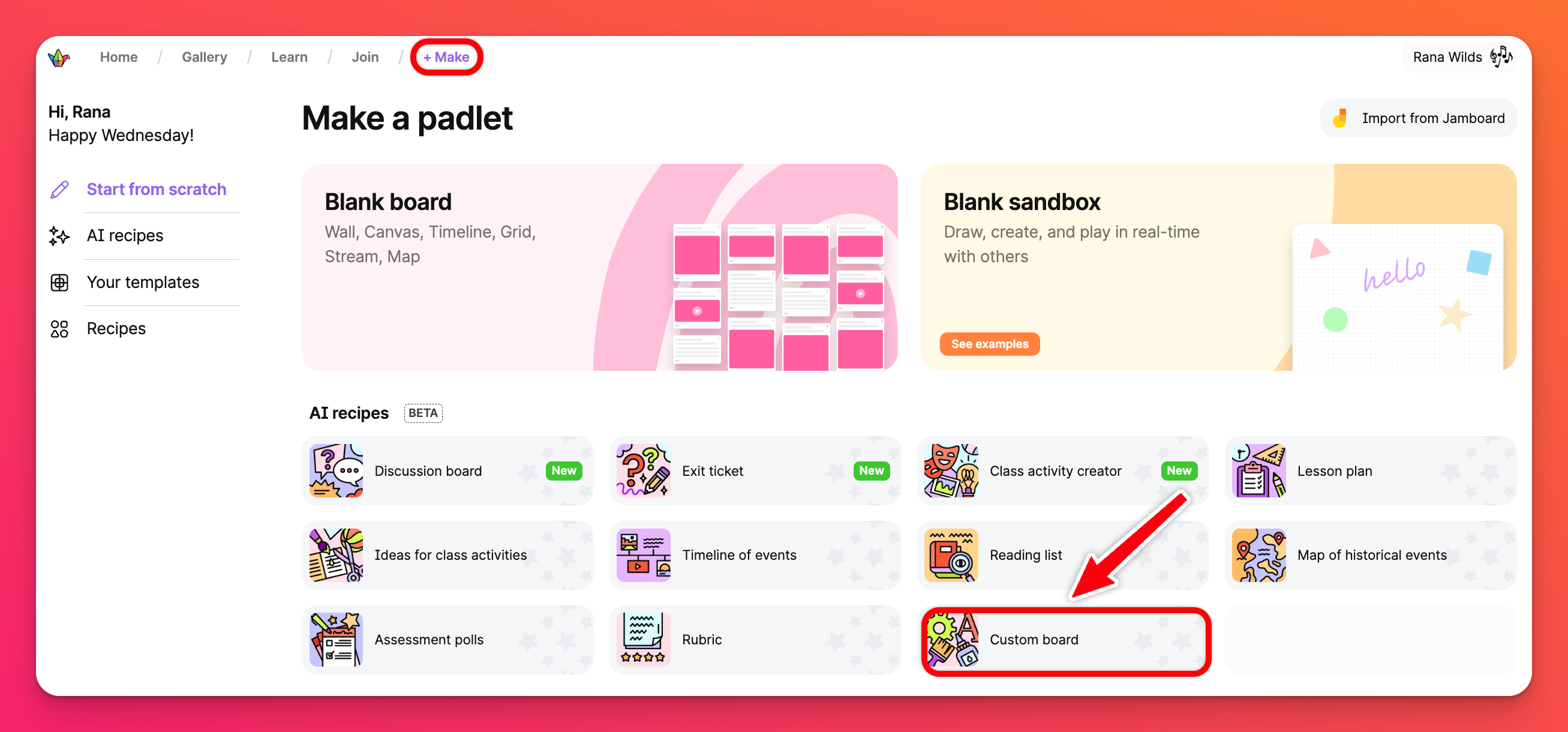
Den kunstige intelligens bag disse magiske padlet-skabende evner har en omfattende forståelse af almindelig menneskelig viden. Du kan bede den om at lave lister, tidslinjer, kort, resuméer og udforskninger af næsten ethvert emne, du kan komme i tanke om.
Eksempel på opgave: "En liste over fiktive bøger, som jeg kan studere med mine elever i 11. klasse. Inkluder temaerne i hver bog."
Eksempler på brugerdefinerede tavler
Da Custom board er mere åbent, er her nogle eksempler på, hvordan man får mest muligt ud af det:
Brainstorming
Vores AI er fremragende til at generere lister med idéer, der kan hjælpe dig med at brainstorme om ethvert emne.
Eksempel: "Otte idéer til en håndværksaktivitet, som jeg kan lave med min klasse i 1. klasse for at skabe noget til mors dag."
Kort
Vores AI kan generere padlets ved hjælp af kortformatet. Du kan bede den om at lave et kort, så længe alt indhold er knyttet til en placering. Sørg for at inkludere ordet "kort" i opfordringen.
Eksempel: "Et kort over de seks mest populære nationalparker i USA."
Oprettelse af 'for det meste tomme' padlets
Vores AI kan oprette stort set tomme padlets, hvor der er plads til, at andre kan tilføje noget.
Eksempler på forespørgsler:
- "En tom skabelon, hvor biologistuderende på første år kan opsummere begreber, de har lært i laboratoriet, stille spørgsmål og dele ressourcer."
- "Fire kolonner, hvor de studerende kan stemme om, hvordan de oplevede undervisningen. Hver kolonne repræsenterer deres humør."
- "En tavle med sektioner for hver måned i året."
Begrænsninger, der skal overvejes
AI-opskrifter har følgende begrænsninger, og vi arbejder aktivt på at løse mange af dem:
- Den har ingen viden om verdensbegivenheder efter oktober 2023
- I sjældne tilfælde kan den "hallucinere" og svare med oplysninger, der ikke er faktuelle
- Det maksimale antal indlæg, du kan bede om, er cirka tyve
- Den har ingen viden om din konto eller de padlets, du allerede har oprettet.
Privatliv og sikkerhed
Den AI, som du opretter padlets med, er hostet af en tredjepartstjeneste. Vi sender ikke andre oplysninger til denne AI end det, du direkte indtaster i AI-opskriftens tekstinput.
Vi sender ingen oplysninger om din organisation, konto eller padlet-indhold til nogen tredjepart som en del af denne funktion.

